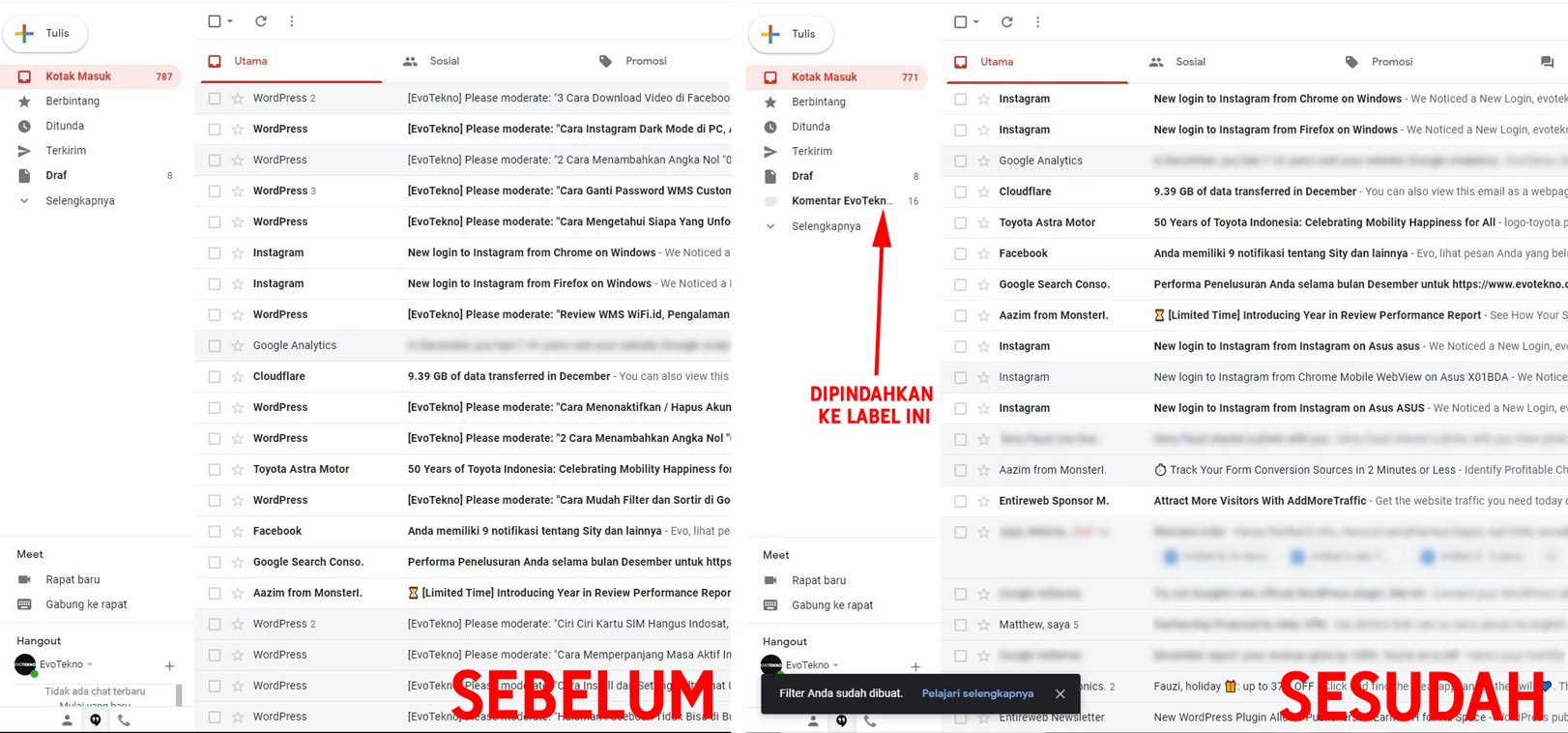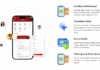EvoTekno.com – Pada zaman digital ini, siapa sih yang tidak punya alamat e-mail? Banyak haha, tapi lebih banyak juga yang punya e-mail. E-mail sangat wajib dimiliki jika Anda ingin menggunakan produk digital yang ada saat ini.
Bicara soal e-mail, dalam hal ini Gmail ya, mungkin Anda saat ini sedang mencari tutorial bagaimana cara memindahkan pesan baru dari sumber yang Anda pilih, untuk dipindahkan ke tempat lain, selain di kategori Utama/Primary agar tidak terlalu menumpuk? Jika iya, saya akan memberikan tips nya!
1. Studi Kasus
Oke, saya memiliki masalah mengenai pesan masuk, masalahnya jika ada komentar pada situs web ini, akan memberi notifikasi ke e-mail dan masuk ke kategori Utama, takutnya e-mail penting “terselip”, apalagi nanti jika sudah banyak komentar pasti kategori Utama akan penuhi dengan notifikasi komentar.
Memang saya bisa mematikan notifikasi tersebut ke e-mail, namun saya takut melewatkan komentar-komentar dari pengujung EvoTekno, lagipula saya sering buka e-mail juga, dibandingkan buka laman komentar.
Nah rencananya, saya akan memindahkan pesan email yang baru masuk, dipindahkan secara otomatis ke kategori lain, pokoknya selain ke kategori Utama.
Screenshot di atas adalah hasil, setiap pesan yang berjudul “[EvoTekno] Please Moderate” akan dipindahkan secara otomatis ke label lain.
Jadi awalnya dari kategori “Utama“, setelah difilter pesan yang berhubungan dengan kata kunci ‘[EvoTekno] Please Moderate’ akan dipindahkan ke label baru yang bernama “Komentar EvoTekno“, dan tentunya tanpa menghapus pesan tersebut. Untuk cara-caranya ada di bawah
2. Memanfaatkan fitur Filter
- Masuk ke Pengaturan Gmail, dengan mengklik ikon gerigi setelah itu pilih Lihat semua Setelan
- Selanjutnya pilih pengaturan Filter dan Alamat yang Diblokir, lalu klik Buat filter baru
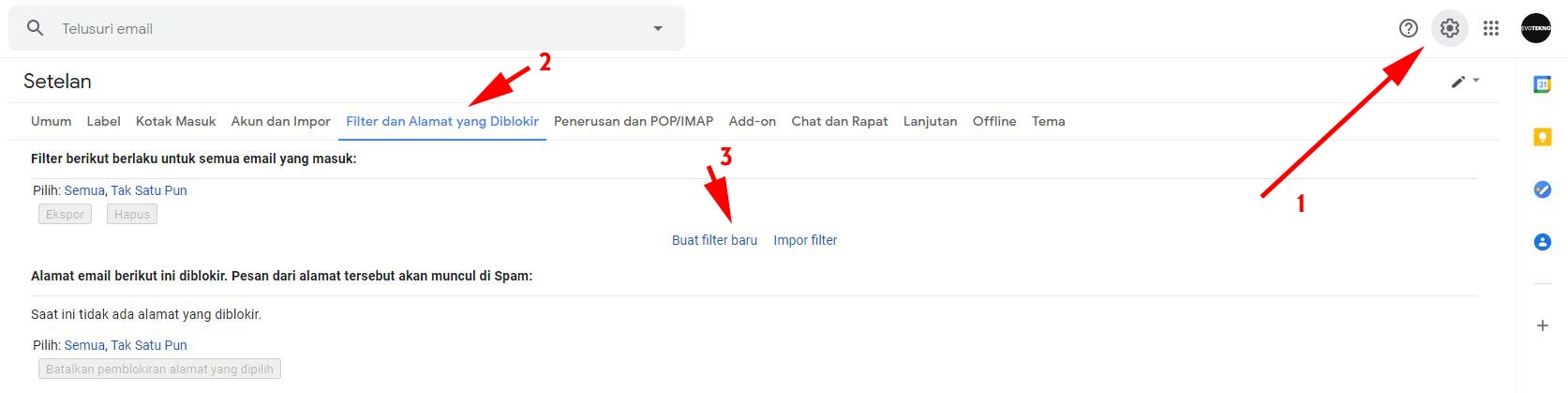
- Di bagian penulusuran, saya akan menyaringnya berdasarkan kata-kata tertentu, jadi dibagian kolom “Mengandung kata-kata” saya isi dengan “[EvoTekno] Please moderate“
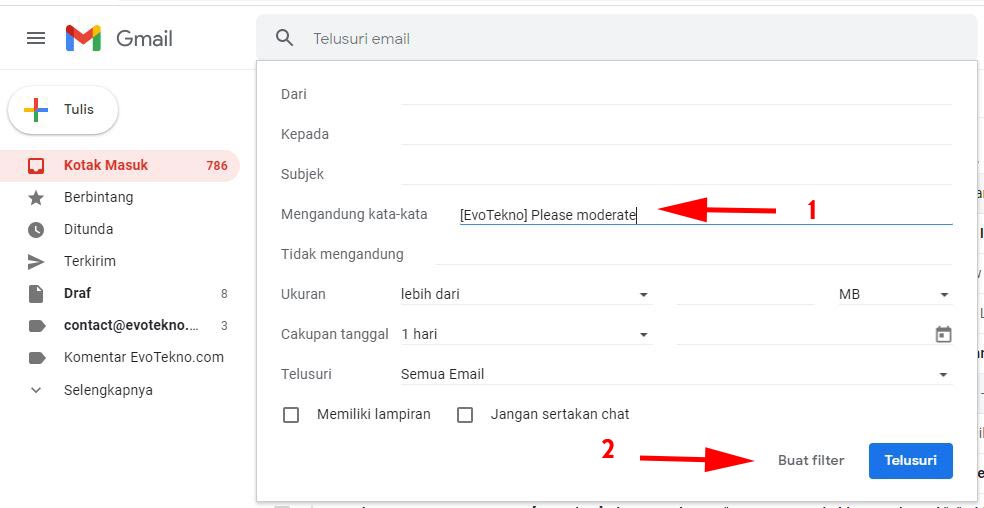
- Anda juga dapat menyaringnya berdasarkan
- Dari: Berdasarkan alamat e-mail pengirim
- Kepada: Berdasarkan alamat e-mail penerima
- Mengandung kata-kata: Berdasarkan kata-kata tertentu
- Tidak mengandung: Berdasarkan kata-kata tertentu
- Ukuran: Berdasarkan ukuran file lampiran
- Telusuri: Berdasarkan kategori, label atau jenis email tertentu.
- Anda juga dapat menyaringnya berdasarkan
- Setelah itu klik “Buat Filter”, paga bagian kriteria, pilih dan centang kriteria yang akan Anda gunakan untuk menjadi filter, saya sendiri memilih:
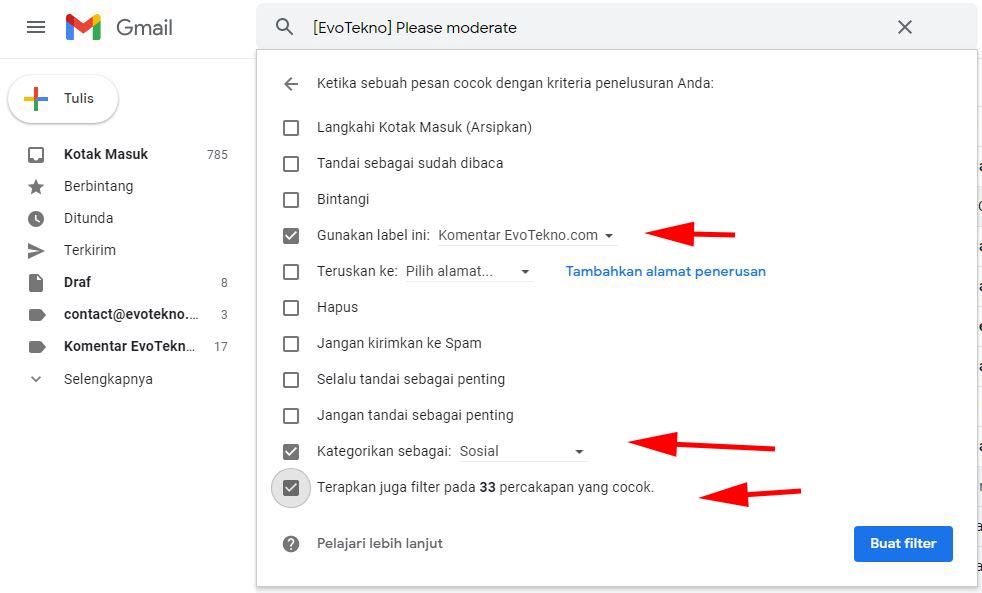
Untuk cara buat label, Anda bisa cek pada bagian ‘3. Tips’ - Gunakan label ini: Komentar EvoTekno.com
- Kategorikan sebagai: Sosial
- Terapkan juga filter pada 33 percakapan yang coock
- Terakhir klik Buat filter, jadinya jika ada pesan dengan kata atau judul “[EvoTekno] Please moderate” akan otomatis dipindahkan ke kategori Sosial.
3. Tips
Cara Buat Label di Gmail
Buat label, bilamana pesan tersebut cukup penting alangkah baiknya buatkan label, agar terpisah dan memudahkan Anda mencari-cari pesan sesuai dengan pengaturan filter di atas.
- Cara mudah membuat label, klik Selengkapnya yang berada di bagian kiri.
- Setelah itu, scroll ke bawah dan klik Buat label baru
- Saat ini saya akan membuat label untuk pesan notifikasi komentar seperti pada studi kasus di atas, jadi saya memasukan nama “Komentar EvoTekno.com“
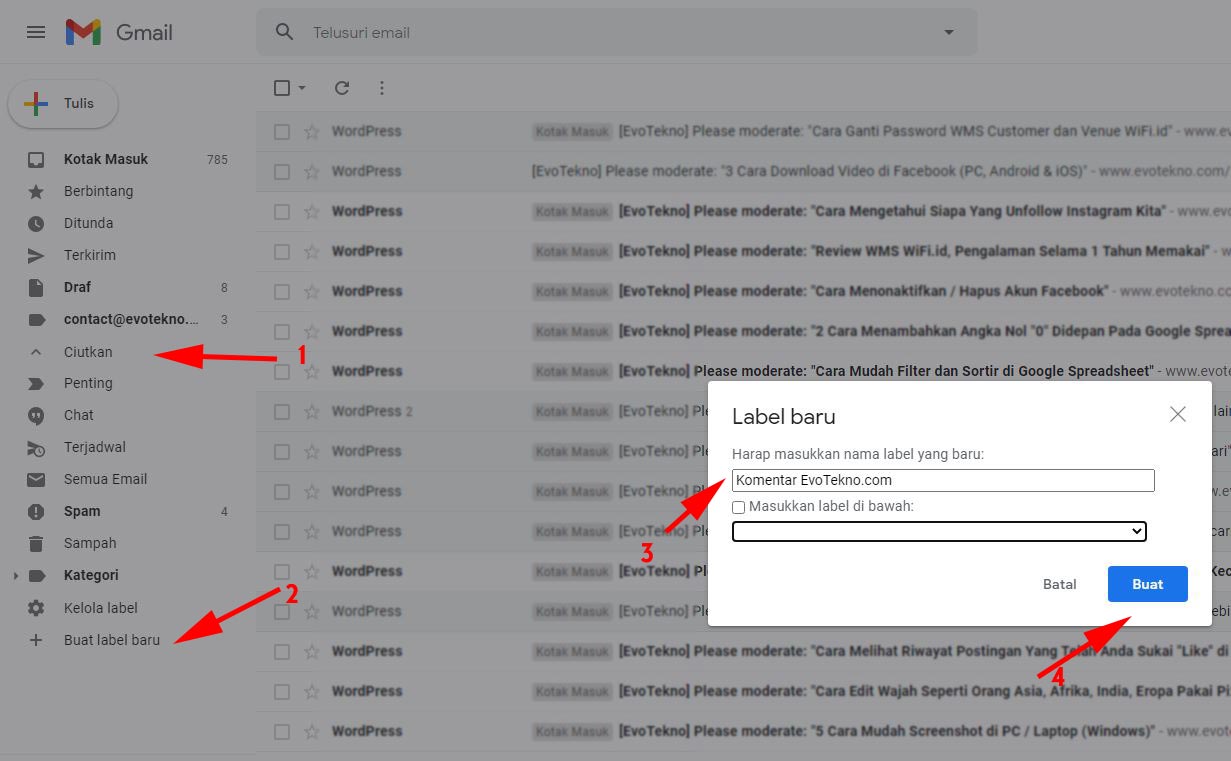
Warnai Label
Anda bisa memberi warna pada label, untuk memudahkan dalam menemukan label. Caranya pada label, klik ikon titik tiga, setelah itu pilih Warna Label.
Aktifkan Kategori Lain
Misalkan jika Anda tak ingin memindahkan ke kategori Sosial dan Promosi, Anda dapat mengakitfkan dua kategori yang belum Anda aktifkan di Gimail yaitu Forum dan Update.
- Masuk ke Pengaturan Gmail, dengan mengklik ikon gerigi setelah itu pilih Lihat semua Setelan
- Klik menu Kotak Masuk, nah di bagian Kategori, centang Update atau Forum
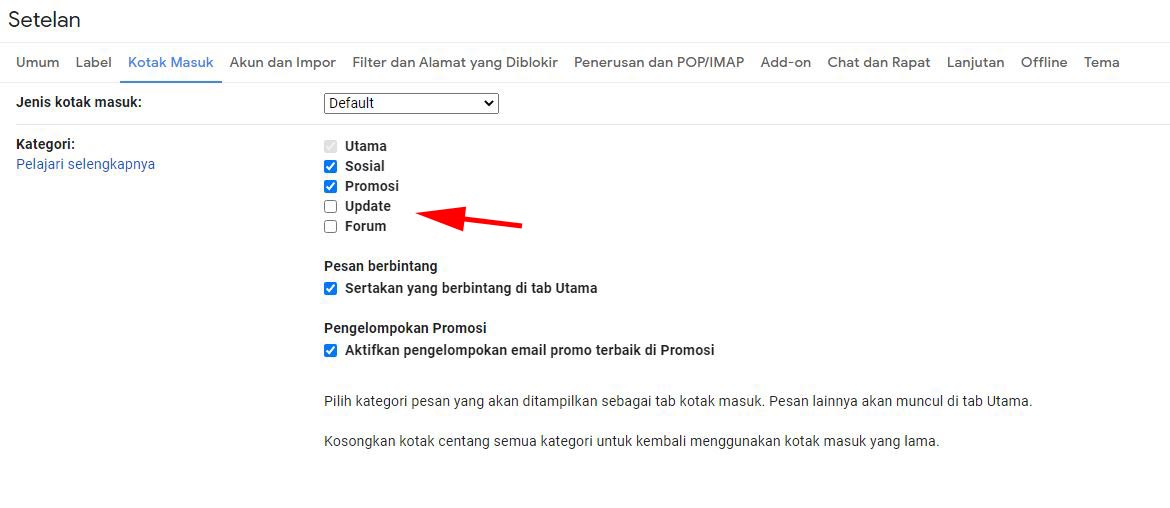
- Jika sudah, terakhir klik Simpan Perubahan
Tutorial Versi Video
Penutup
Bagaimana apakah pesan yang Anda filter sudah pindah secara otomatis? Jika sudah, selamat!
Selain itu, mungkin ada yang bertanya, apakah bisa membuat kategori baru? Tidak, tak ada fitur untuk membuat kategori, hanya ada pembuatan label saja.
Semoga tutorial cara memindahkan email masuk ke label lain ini dapat membantu, jika ada pertanyaan, Anda bisa menuliskannya pada kolom komentar bawah.
Baca juga artikel terkait: